내 컴퓨터에서 파일 드래그 프로세스가 사라지면 어떻게 해야 합니까? 파일 복구 방법을 공유하세요!
파일을 드래그하거나 이동할 때, 파일이 사라지거나 위치를 알 수 없는 예상치 못한 상황에 어떻게 대처하나요? PHP 편집자 Zimo는 파일 드래그 및 이동 중에 발생할 수 있는 문제에 대한 심층적인 이해를 제공하고 실용적인 솔루션을 제공합니다. 다음 콘텐츠에서는 파일 끌어 놓기 문제를 해결하는 방법과 기법에 대해 자세히 설명하고 효과적인 솔루션을 제공합니다.

파일을 드래그한 후 파일이 갑자기 사라진 경우 당황하지 말고 다음 방법을 사용하여 파일을 검색할 수 있습니다.
파일이 원래 위치와 대상 위치에 있는지 확인하세요. 먼저 소스 폴더 파일을 드래그할 때 파일이 아직 제자리에 있는지 확인하고, 소스 폴더에 파일이 없으면 대상 폴더를 다시 확인하세요.
휴지통 확인: 컴퓨터의 휴지통을 확인하여 끌어서 놓기 과정에서 실수로 삭제되어 휴지통에 나타나는 파일이 있는지 확인하세요. 휴지통에서 파일을 찾아 복원할 수 있습니다.
임시 폴더 확인: 컴퓨터에서 임시 폴더를 검색하여 실수로 삭제된 파일의 복사본이 있는지 확인하세요. Windows 시스템에서 임시 폴더는 일반적으로 C:WindowsTemp 또는 C:UsersyourusernameAppDataLocalTemp에 있습니다.
데이터 복구 소프트웨어 사용: 파일이 실제로 손실된 경우 사진, 비디오, 음악 복구를 지원하는 전문적이고 안전한 데이터 복구 소프트웨어인 Windows 데이터 복구 도구와 같은 전문 데이터 복구 소프트웨어를 사용해 볼 수 있습니다. /audio, RAR/ZIP, Office 파일 및 각종 컴퓨터 파일 등을 복구할 수 있으며 복구 성공 확률이 상대적으로 높으며 조작도 매우 간단합니다.
작업 단계:
1단계: Windows 데이터 복구 도구를 다운로드하고 설치하면 기본 인터페이스가 아래와 같이 표시됩니다. 파일을 복구해야 합니다.

2단계: 스캔 및 미리보기. 스캔할 데이터 유형을 선택한 후 "스캔"을 클릭하면 소프트웨어가 선택한 위치를 철저하게 스캔합니다.
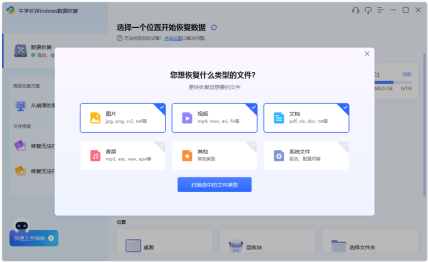
검사가 완료되면 소프트웨어는 선택한 위치에 삭제된 모든 파일을 나열합니다. "파일 보기"를 클릭하면 데이터 카테고리에 따라 표시된 모든 데이터를 볼 수 있습니다.
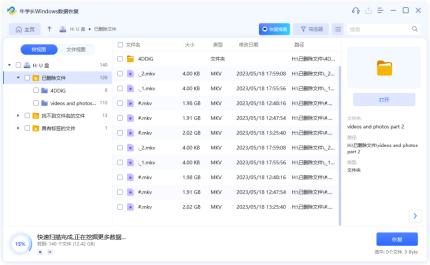
3단계: 데이터를 복구합니다. 복구해야 할 데이터를 확인한 후 "복구" 버튼을 클릭하여 지정된 폴더에 복구 데이터를 선택하면 삭제된 파일을 복구할 수 있습니다.
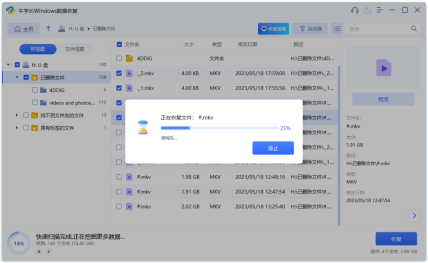
파일 끌어서 놓기 작업으로 인한 파일 손실 문제에 직면하면 대상 위치 확인, 휴지통, 임시 폴더 확인, 데이터 복구 소프트웨어 사용 등 다양한 측면에서 시작하여 손실된 파일을 최대한 복구할 수 있습니다.
위 내용은 내 컴퓨터에서 파일 드래그 프로세스가 사라지면 어떻게 해야 합니까? 파일 복구 방법을 공유하세요!의 상세 내용입니다. 자세한 내용은 PHP 중국어 웹사이트의 기타 관련 기사를 참조하세요!
 iPhone에서 스크롤을 비활성화하려면 어떻게해야합니까? Scroll-to-top의 FAQMay 12, 2025 am 10:53 AM
iPhone에서 스크롤을 비활성화하려면 어떻게해야합니까? Scroll-to-top의 FAQMay 12, 2025 am 10:53 AM많은 iPhone 사용자는 Back to Top 기능을 사용하여 페이지를 상단으로 빠르게 스크롤하여 기사를 읽고 정보 흐름을 탐색하고 이메일 또는 메시지를보기가 쉽습니다. 그러나 모든 사용자 가이 기능에 만족하는 것은 아닙니다. 많은 사용자들이 "뒤로 상단"기능이 실수로 쉽게 접촉되어 문제를 일으킨다는 것을 알게됩니다. 일부 사용자는 이전 iPhone 에서이 기능을 사용하는 것이 매우 편리하지만 Dynamic Island가 장착 된 새로운 iPhone에서는 작동이 자연스럽고 혼란 스럽다고 생각합니다. Apple 토론 영역에는 "Back to Top"기능에 불만족하고 자동 스크롤을 비활성화하고 스크롤을 클릭하고 상단 기능으로 돌아 가려는 사용자도 있습니다. iPhone의 Back to Top 기능을 비활성화 할 수 있습니까? iPhone 화면의 우발적 인 활성화를 피하는 방법이 있습니까?
 고유 한 앱 런칭 음향 효과로 iPhone을 사용자 정의하십시오 | iOS 단축키 가이드May 12, 2025 am 10:46 AM
고유 한 앱 런칭 음향 효과로 iPhone을 사용자 정의하십시오 | iOS 단축키 가이드May 12, 2025 am 10:46 AM사용자 정의 사운드로 iPhone 또는 iPad 앱 출시를 개인화하십시오! 이 안내서는 바로 가기 앱을 사용하여 좋아하는 앱을 열 때마다 고유 한 음향 효과를 재생하는 방법을 보여줍니다. 이 SIM으로 일상 생활에 재미 있고 개인화 된 터치를 추가하십시오.
 iOS 17.7 및 iPad 17.7 보안 수정으로 출시 된 업데이트May 12, 2025 am 10:44 AM
iOS 17.7 및 iPad 17.7 보안 수정으로 출시 된 업데이트May 12, 2025 am 10:44 AMApple은 중요한 보안 수정이 포함 된 iPhone 및 iPad 용 iOS 17.7 및 iPados 17.7 소프트웨어 업데이트를 출시했으며 이러한 업데이트를 설치하는 것이 좋습니다. 대부분의 초점은 iOS 18 및 iPados 18 소프트웨어 업데이트의 최신 릴리스에 포함되지만 Apple은 여전히 iOS 17 또는 iPados 17을 사용하는 사용자를위한 보안 업데이트를 출시했습니다. iOS 18로 업그레이드 할 준비가되지 않았거나 다른 이유로 설치를 연기 해야하는 경우 관련 보안 패치를 위해 IOS/iPados 17.7을 설치해야합니다. 업데이트하는 방법
 iOS 18 릴리스 후보는 지금 다운로드 할 수 있습니다May 12, 2025 am 10:38 AM
iOS 18 릴리스 후보는 지금 다운로드 할 수 있습니다May 12, 2025 am 10:38 AMApple은 iPhone iOS 18 및 iPados 18 릴리스 후보 릴리스 (RC)를 출시했습니다. RC 버전은 일반적으로 공개적으로 출시 된 최종 버전과 일치하며 현재 사용 가능하며 간결하고 명확하며 공개 또는 개발자 테스트 프로그램에 등록한 모든 iPhone 또는 iPad 사용자가 사용할 수 있습니다. 또한, MACOS 세쿼이아의 후보 릴리스와 WatchOS 11 및 TVOS 18의 후보 릴리스도 출시되었습니다. 이동 중이고 iOS 18과 호환되는 iPhone 모델이 있다면
 iOS 18을 지금 다운로드 할 수 있습니다May 12, 2025 am 09:59 AM
iOS 18을 지금 다운로드 할 수 있습니다May 12, 2025 am 09:59 AMiOS 18은 공식적으로 출시되어 많은 새로운 기능을 iPhone 사용자에게 제공합니다! 여름 베타 단계 이후 Apple은 공식적으로 iOS 18 시스템 업데이트를 모든 iPhone 사용자에게 추진했습니다. iOS 18은 혁신적인 업데이트는 아니지만 아이콘 및 구성 요소에 대한 색상 조정, 새로운 다크 모드 아이콘, 더 큰 홈 화면 아이콘 옵션, 재 설계된 제어 센터 사용자 정의 옵션, 독립형 암호 옵션, iPari에 대한 새로운 기능 (예를 들어, hideferense 컨트롤을 선택하도록 선택할 수 있도록)
 iPhone, iPad 또는 Mac에서 사용자 정의 스티커를 삭제하는 방법 - 메시지 또는 키보드에서 May 12, 2025 am 09:44 AM
iPhone, iPad 또는 Mac에서 사용자 정의 스티커를 삭제하는 방법 - 메시지 또는 키보드에서 May 12, 2025 am 09:44 AM오늘날의 디지털 시대에는 개인화 된 커뮤니케이션이 핵심이며 스티커는 채팅에 고유 한 감각을 주입하는 재미있는 방법을 제공합니다. 사진, 이모티콘, 라이브 사진 또는 생성 AI를 사용하여 Genmoji에서 스티커를 제작하든 (iOS 1에서 사용할 수 있습니다.
 iOS를 위해 iPhone을 준비하는 방법 18May 12, 2025 am 09:32 AM
iOS를 위해 iPhone을 준비하는 방법 18May 12, 2025 am 09:32 AMiOS 18을 준비하십시오! Apple은 9 월 16 일 월요일에 iOS 18 및 iPados 18 소프트웨어 업데이트를 출시 할 예정입니다. 새로운 시스템은 흥미로운 새로운 기능, 사용자 정의 옵션 및 성능 향상을 제공합니다. 장치를 업데이트하기 전에 다음과 같은 준비를하십시오. 1. 장치 호환성 확인 : iOS 18에는 장치 모델에 대한 특정 요구 사항이 있습니다. 다음 iPhone 모델은 iOS 18 업데이트를 지원합니다. 모든 iPhone 16 모델 모든 iPhone 15 모델 모든 iPhone 14 모델 모든 iPhone 13 모델 모든 iPhone 12 모델 모든 iPhone 11 모델 모든 iPhone XS 모델 나
 iPados 18 은이 iPad와 호환됩니다May 12, 2025 am 09:10 AM
iPados 18 은이 iPad와 호환됩니다May 12, 2025 am 09:10 AMiPados 18 : 흥미 진진한 새로운 기능 및 호환성 세부 사항 iPados 18은 더 풍부한 인터페이스 사용자 정의 옵션 (Dark Mode Icons 및 Components, Color Icons 및 Components 등), 사용자 정의 가능한 제어 센터, iPad 계산기 앱의 데뷔, 사진 앱의 재조정, Safari 브라우저의 새로운 기능 (예 : Apperiance Control) 및 AI (Apresering 컨트롤) 및 AI (Apreserence Control) 및 AI (Apreserence Control) 및 Ai (Apperiance Control) 및 Ai (Apperient 컨트롤) 및 AI (Apresering 컨트롤)를 포함하여 많은 흥미로운 새로운 기능을 iPad 사용자에게 제공합니다. 사용 효율성과 경험을 반드시 향상시킬 것입니다. 모든 주요 시스템 소프트웨어 버전과 마찬가지로 iPados 18은 특정 시스템 요구 사항을 충족해야합니다.


핫 AI 도구

Undresser.AI Undress
사실적인 누드 사진을 만들기 위한 AI 기반 앱

AI Clothes Remover
사진에서 옷을 제거하는 온라인 AI 도구입니다.

Undress AI Tool
무료로 이미지를 벗다

Clothoff.io
AI 옷 제거제

Video Face Swap
완전히 무료인 AI 얼굴 교환 도구를 사용하여 모든 비디오의 얼굴을 쉽게 바꾸세요!

인기 기사

뜨거운 도구

SublimeText3 Linux 새 버전
SublimeText3 Linux 최신 버전

ZendStudio 13.5.1 맥
강력한 PHP 통합 개발 환경

SecList
SecLists는 최고의 보안 테스터의 동반자입니다. 보안 평가 시 자주 사용되는 다양한 유형의 목록을 한 곳에 모아 놓은 것입니다. SecLists는 보안 테스터에게 필요할 수 있는 모든 목록을 편리하게 제공하여 보안 테스트를 더욱 효율적이고 생산적으로 만드는 데 도움이 됩니다. 목록 유형에는 사용자 이름, 비밀번호, URL, 퍼징 페이로드, 민감한 데이터 패턴, 웹 셸 등이 포함됩니다. 테스터는 이 저장소를 새로운 테스트 시스템으로 간단히 가져올 수 있으며 필요한 모든 유형의 목록에 액세스할 수 있습니다.

WebStorm Mac 버전
유용한 JavaScript 개발 도구

PhpStorm 맥 버전
최신(2018.2.1) 전문 PHP 통합 개발 도구





